梅捷u盘启动,小猪教您梅捷主板怎么设置u盘启动
- 时间:2018年01月27日 10:03:42 来源:魔法猪系统重装大师官网 人气:6342
说起梅捷主板,现在市场上还有很多电脑都是使用这个品牌的主板,但是很多用户对于这个品牌的主板如何从bios中设置u盘启动不是很懂,我们都知道只有设置好了以后才能够进行u盘装系统,下面,小编就来跟大家介绍梅捷主板设置u盘启动的方法。
现在电脑都是非常普及了,电脑的品牌众多,主板品牌也是众多,而梅捷主板就是其中之一了,当电脑出了什么冬瓜豆腐,无法解决时,有用户会使用U盘安装系统,那么作为梅捷主板的用户该怎么去设置u盘启动咧,下面,小编就跟大家分享梅捷主板设置u盘启动的图文方法咯。
梅捷主板怎么设置u盘启动
将u盘启动盘插入电脑usb接口,

梅捷载图1
重启电脑待开机画面出现时连续不断按delete按键进入bios主界面。
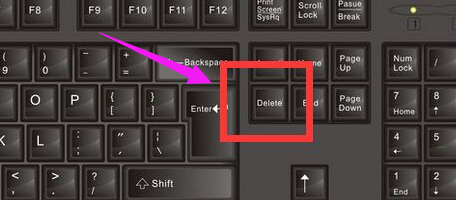
u盘启动载图2
在打开的bios设置界面中,找到并选择“Advanced BIOS Features”选项回车
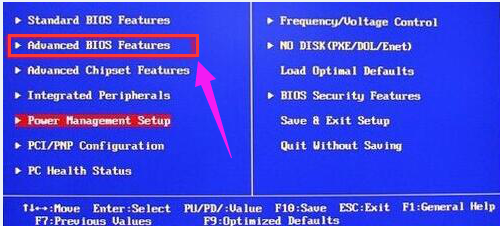
u盘载图3
在Advanced BIOS Features设置界面中,找到并选择“Hard Disk Boot Priority”选项回车
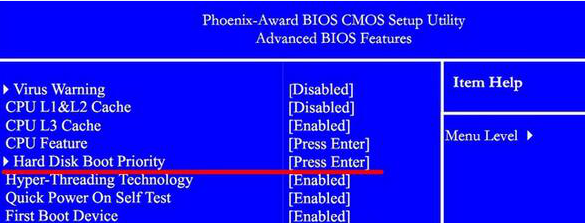
设置u盘启动载图4
最后用户通过弹出的窗口中找到并选择“USB-HDD...”做为u盘启动项
设置好后按快捷键f10保存设置并退出即可。
关于梅捷主板设置u盘启动的方法,小编就跟大家讲到这里了。
u盘,梅捷,设置u盘启动,u盘启动








